この投稿はによって提示されます PDFelement.
PDFは、あらゆる種類のドキュメントを共有するためのますます一般的な方法です。 履歴書からフォトアルバム、さらには電子書籍全体まで、PDFはWord文書と同じように広く認識されています。 ただし、残念ながら、標準のテキストドキュメントとは異なり、編集は簡単ではありません。 PDFを実際に微調整するには、適切なPDF編集ソフトウェアを使用する必要があります。
PDFelement 6Proのご紹介
PDFelement 6 Pro .docまたは.txtファイルを編集するのと同じくらい簡単にPDFを編集できます。 このPDFエディターの最新バージョンは、すぐに馴染みのあるタイルベースのユーザーインターフェイスを使用して、デザイン全体を一新します。 これにより、PDFを編集したことがない場合でも、必要なツールへの道を簡単に見つけることができます。
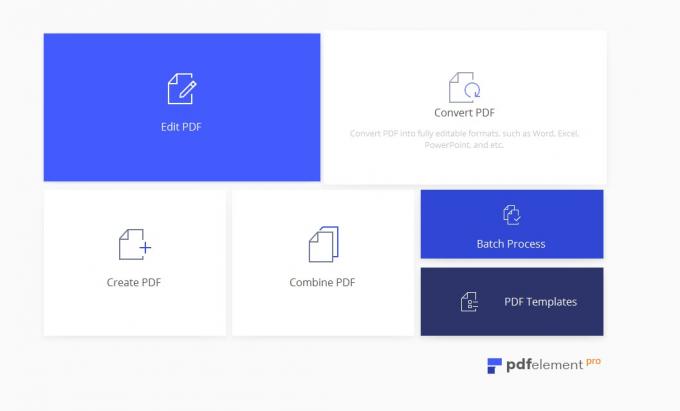
スクリーンショット:PDFelement
その意味は、アプリの機能にも及びます。 明確にレイアウトされたツールを使用して、PDFファイルの操作中に、注釈、編集、共有、暗号化、変換、OCRの実行などを行うことができます。

スクリーンショット:PDFelement
PDFelement 6 Proをテストするために、本からスキャンしたページをアップロードしてみました。 正しく整列されていないスキャンを意図的に使用したため、ページの横に暗いエッジが表示されました。
アプリをダウンロードした後、光学式文字認識(OCR)用のモジュールをダウンロードしてインストールする必要がありました。 OCRツールのインストールプロセスは迅速かつ簡単でした。
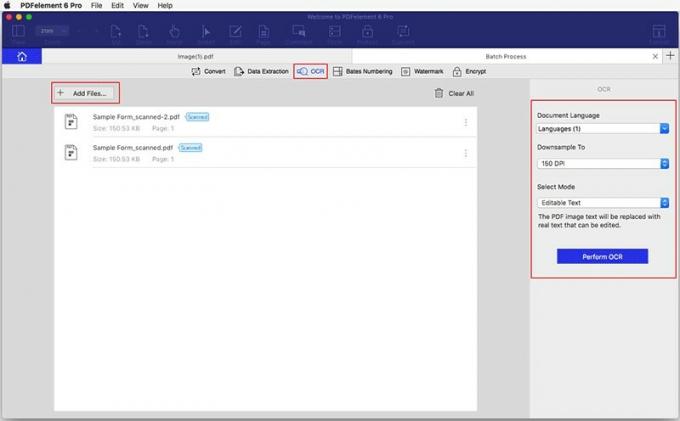
スクリーンショット:PDFelement
ページでOCRを実行するには、約5分かかりました。 完了すると、ドキュメントの別のOCRバージョンが自動的に作成されました。 ページ上のすべてのテキストは、完全に編集可能になったことを除いて、元のテキストとまったく同じように表示されました。 「編集」機能を有効にしてテキストをクリックし、入力を開始するだけで済みました。 ファイルは元のフォントも保持していました。 この機能は、スキャンしたPDFファイルをすばやく編集する必要がある状況での実際の節約になります。
各ファイルで、メタデータや、説明、権限などの他のプロパティを調整することもできます。 ツールバーは画面の上隅にあるため、必要なときにいつでもこのデータを簡単に表示したり表示したりできます。
たくさんのPDF機能
PDFelementの最新バージョンには、5つの新機能が付属しています。 新しいフォーム認識ツールは、Officeアプリケーションで作成された入力不可能なフォームを、編集可能で入力可能なPDFに変換します。 Excelファイルを使用すると、さまざまなPDFファイルからデータをバッチ抽出して1つの.csvファイルに照合できるようになりました。 テキスト編集インターフェースも合理化されました。

スクリーンショット:PDFelement
ただし、このアプリが本当に優れているのは、簡単なPDF編集エクスペリエンスです。 .pdfファイルを開くか、プログラムにドラッグアンドドロップすると、テキスト、画像、またはハイパーリンクを追加するための明確で使いやすいオプションが満載のワークスペースが開きます。 テキストは1行ずつまたは段落ごとに編集できます。 変更の数に応じて、行の編集はテキストの全体的な形状を維持するためにより適切に機能します。 (あなたはについてもっと学ぶことができます MacでPDFを編集する方法はこちら.)
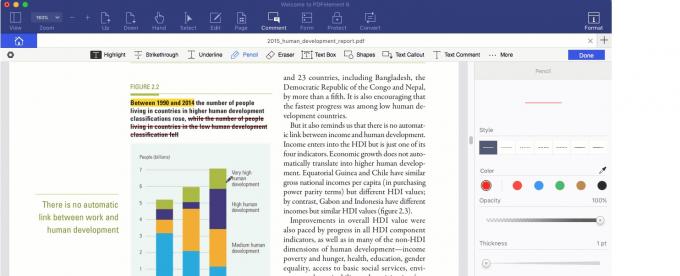
スクリーンショット:PDFelement
インポートしたPDFは、他の形式に簡単に変換することもできます。 ホーム画面で「PDFを変換」をクリックし、出力形式と場所を選択するだけです。 画像やテキストファイルからExcel、PowerPoint、EPUB形式など、さまざまな形式のオプションを利用できます。 これは基本的に、PDFの簡単な「名前を付けて保存」機能です。 ホーム画面から「PDFの作成」オプションを選択して、これらのファイルタイプをPDFに変換することもできます。
さらに、PDFelement 6 Proには、バッチ変換、PDFフォームデータの抽出などのツールが含まれています。 PDFelementのProバージョンは強力なPDF編集ツールであり、次のような基本的なタスクからすべてを実行できます。 透かしのバッチ処理、PDFの最適化、テキストや画像の編集などのより高度な機能へのテキストの編集、 はるかに。 (取得する PDFelement6の機能の詳細.)
PDFを簡単に編集する
PDFを頻繁に使用する場合、このアプリはツールボックスに含める価値があります。 そして今は それを取得するのに最適な時間. PDFelementは、最新のPDFelement 6のコピーを7日間だけ最大40%割引し、価格をわずか35.97ドルに引き下げます。 今すぐ行動—このオファーは期間限定でご利用いただけます!
さらに、PDFelementを使用して2018年のクリスマスをカウントダウンし、 MacBookまたはAmazonギフトカードを獲得する 今。
